Chromium OS 導入記
Chromium OSをUSBメモリにインストールして、内蔵HDDなしで使えるようにしました。
【環境】
PC: DELL Inspiron Mini 10vインストールに使用したOS: Ubuntu 10.10
USBメモリ: 8GB (4GB以上必要だそうです)
【目次】
- Chromium OS Lime (Version 1971.0.r5015e5e1 Built on 24th of March 2012)
- DELL版 Chromium OS (2012年01月03日版)
- まとめ
Chromium OS Lime
(Version 1971.0.r5015e5e1 Built on 24th of March 2012)
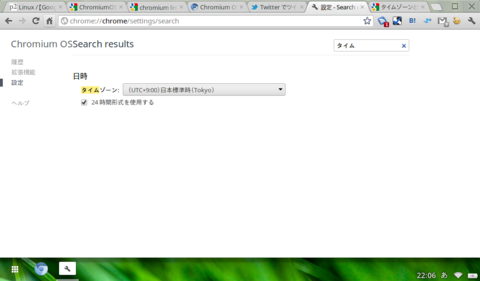
作者さんは他に"Vanilla"というバージョンも公開していますが、
Limeのほうが幅広い無線LAN子機に対応していたり、
PAEカーネルに対応していないマザーボードでも動作したりと
いろいろ親切なようです。
インストール (Lime)
【参考】Chromium OS builds by Hexxeh
http://chromeos.hexxeh.net/lime.php
ダウンロードとインストールの方法は、上記の作者さんのサイトに載っています。
今回は、Linux上でUSBメモリへインストールします。
圧縮ファイルをダウンロードします。
最上段の最新版を選んでください。

DLしたものをGUI上でダブルクリックするか、もしくは
端末上で解凍してください。
インストール(正確にはコピー)の前に、USBメモリのデバイス名を確認します。$ sudo fdisk -l
たいていは、 /dev/sdb だと思います。
解凍したイメージファイルをUSBメモリへコピーします。
赤文字の部分は、各々の環境で異なります。
$ sudo dd if=./Downloads/ChromeOS-Lime.img of=/dev/sdb bs=4M
あとは、通常のLinuxのLiveCDの起動と同じです。
評価 (Lime)
【満足】
- Google日本語入力(Mozc)が使える。
- 無線LAN子機を自動で認識してくれる。
【不満】
- あらゆる面で動作が不安定。頻繁にクラッシュする。
- Flashを実行できない。
YouTubeもニコ動も見れない。(HTML5形式ならば再生できるが、そのような動画はほとんどない。) - トラックパッドを認識してくれない。
USBマウスを差し込めば、マウスは使えないがトラックパッドを認識してくれるようになる。 - トラックパッドでドラッグ&ドロップができない。
- マウスオーバーの状態を認識してくれない。
たとえば、リンクテキストにマウスカーソルを乗せると補足情報が表示されるような動作ができない。 - 画面下のWindows7風のタスクバーが不必要に場所を取りすぎてる。
"Ctrl + Alt + T"で端末が起動しない。
"Ctrl + Alt + F2"ならばOK。
(ユーザ名:chronos, パスワード:facepunch
/ GUIへ戻る場合は "Ctrl + Alt + F1"。)
DELL版 Chromium OS
(2012年01月03日版)
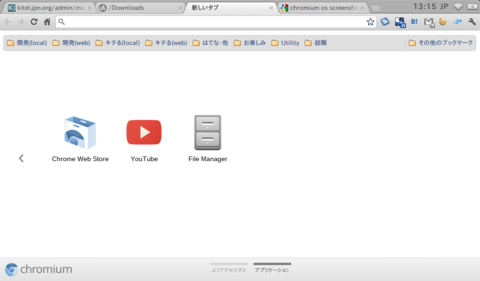
PrintScreenで撮った画像は、ローカルに保存される。

YouTubeの動画を再生可能。

DELLがMini9, Mini10v用に独自にビルドしたもの、だそうです。
インストール (DELL版)
手順はLimeと同じです。
下記で最新版をダウンロードし、解凍します。
(ChromiumOS_x86_Jan3_2012.img.gz)
http://linux.dell.com/files/cto/
USBメモリへコピーします。
$ sudo dd if=./Downloads/ChromiumOS_x86.img of=/dev/sdb bs=4M
無線LAN子機を有効にする (DELL版)
※ Limeと違い、言語やキーボードを選ぶ初期設定の際、無線接続を選ぶことができません。有線接続する必要があります。
ChromiumOSにログイン後、ブラウザが表示されたら
"Ctrl + Alt + T"でCUIへ移る。
下記のようになります。

Welcome to crosh, type 'help' for a list of commands.
crosh>
"shell"と入力する。
Welcome to crosh, type 'help' for a list of commands.
crosh> shell
下記のようになります。
UNIX系の通常の端末画面のようです。

Welcome to crosh, type 'help' for a list of commands.
crosh> shell
chronos@localhost / $
あらかじめ用意されていたらしいシェルスクリプトを実行します。
パスワードは"dell1234"です。
Welcome to crosh, type 'help' for a list of commands.
crosh> shell
chronos@localhost / $ sudo /etc/install_wl.sh
"exit"でもとのブラウザへ戻ります。chronos@localhost / $ exit
crosh> exit
右上のネットワーク接続の設定を開くと、近くの利用可能な無線LANが表示されているはずです。
評価 (DELL版)
【満足】
- Limeで感じた不満が全て解消されている。
【不満】
まとめ
現時点(2012年3月26日)でDELL Mini 9, Mini 10vで使うなら、LimeよりもDELL版ChromiumOSのほうが断然お勧めです。…ついこの間までLinuxMint12LXDEを使ってたのに、なぜローカルアプリが使えないネット専用のChromiumOSを使ってるのかというと…、
これまで散々、おそらく40回くらいはLinuxのディストリビューションをとっかえひっかえインストールしてきたので、
Mini10vの内蔵SSDが2年ちょっとで逝ってしまいましたorz
まだ完全に寿命が尽きたわけではないのですが、SMARTから警告を受けました。
新しいSSDを買ってもいいのですが、そもそも場所を選ばず使えるネットブックの利点が逆に災いして、
自室のベッドで布団にくるまりながら、プログラミングしたり些細なことが気になって別のOSを試したりと、
昼も夜も節操無く使い続けきたために生活のリズムが崩れやすくなっていました。
そこで、けじめをつけられない自分を物理的に抑制するため、
Mini 10vにはWeb閲覧の機能しか与えないようにします。
昼間、自宅1階の事務所ではプログラミング用途としてデスクトップ型のDELL Dimension 1100を使い、
夜、自宅2階ではプログラミング環境がないMini 10vでYouTubeなどを見てクールダウンする、
という具合に使い分けていくつもりです。
迷い続けてきたOSの選定も、LinuxMintのLXDE版に落ち着きそうです。
今度のLTSを入れたら、5年間、ずっと変えずに使い続けたい…(-_-;)